win10系统桌面屏幕变黑白了怎么办?win10系统桌面屏幕变黑白解决方法
win10系统桌面屏幕变黑白了怎么办?一些用户朋友在使用win10系统的电脑时,出现了屏幕有彩色变为黑白要如何的解决呢?接下来的文章中小编将会带来详细的介绍,感兴趣的朋友不烦阅读了解一下。

win10系统桌面屏幕变黑白解决方法
使用的电脑的时候,总是会遇到意想不到的问题,突然死机,蓝屏,卡死,游戏进不去,程序打不开,但是你见过电脑自己变色吗?
最近,小编收到用户的提问,用户在使用电脑的时候,电脑突然自己就把桌面变成黑白的颜色了,一下子从色彩缤纷转变到复古黑白。这到底是什么问题呢?
用驱动人生检测一下电脑驱动,并没有发现驱动显示异常,或者提示需要安装,而是只有升级的选项。

遇到这种问题,驱动哥指导用户按下组合键【Win+Ctrl+C】,电脑的桌面又恢复了原来的色彩,用户有点懵,这到底是什么情况?

其实,真正的原因是Win10的系统【颜色滤镜】功能在背后捣鬼。
Win10的颜色滤镜功能是一款方便用户更清楚的分辨色彩的工具,对颜色分辨障碍的人来说,无疑是一款很贴心的功能了。
那么,如果不需要颜色滤镜作为辅助,又应该如何将其关闭呢?
Win10具体的操作步骤为:点击电脑左下角Win按钮——点击设置按钮——在弹出界面中的搜索框中输入【颜色滤镜】回车——选择颜色滤镜设置——点击关闭颜色滤镜功能。

除此之外,还可以通过进入设置,点击相关功能菜单,开关【颜色滤镜】的功能。具体步骤为:点击Win按钮——点击设置按钮——点击轻松访问按钮——点击颜色滤镜——点击关闭颜色滤镜功能。

以上的两个步骤均为关闭颜色滤镜功能的解决方法。
如果您在使用电脑的过程中,遇到电脑的显示器屏幕突然变成黑白色的话,可先检查自己的颜色滤镜功能是否是开启状态,若是开启状态可选择关闭相关功能。
以上就是小编为大家带来的win10系统桌面屏幕变黑白了怎么办?win10系统桌面屏幕变黑白解决方法,希望能对您有所帮助,小伙伴们有空可以来脚本之家网站,我们的网站上还有许多其它的资料等着小伙伴来挖掘哦!
相关文章
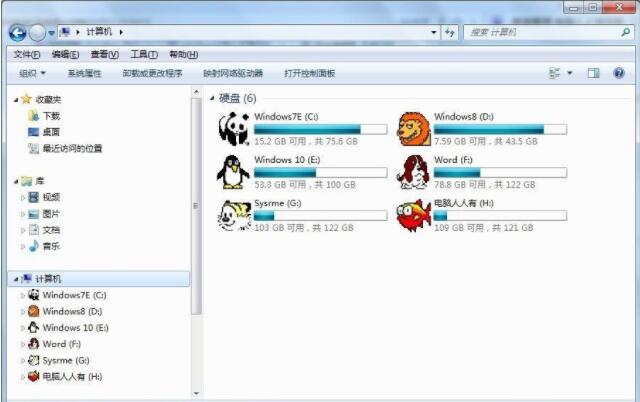 近期有win10网友反映,在电脑上插入U盘的时候,发现电脑无显示移动硬盘,网友不熟悉这是如何回事,为此非常苦恼。那么,win10不显示移动硬盘如何办呢?今天为了帮助大家,2018-12-03
近期有win10网友反映,在电脑上插入U盘的时候,发现电脑无显示移动硬盘,网友不熟悉这是如何回事,为此非常苦恼。那么,win10不显示移动硬盘如何办呢?今天为了帮助大家,2018-12-03
Win10 18290新特性盘点 Win10 Build 18290更新了什么
今天凌晨,微软向Fast通道用户再次面发布了最新的Windows 10 Build 18290版本更新,以下简称为Win10 18290。作为明年春季上线的Win10 19H1最新预览版,Build 18290并未引入2018-11-29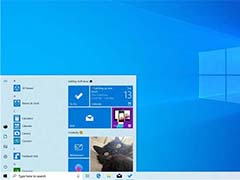 微软今日推送了win10累计更新补丁KB4023057,这款补丁适用于Windows 10更新四月版(版本1803)、版本1709、版本1703、版本1607、版本1511和版本1507,需要的朋友可以参考下2018-11-21
微软今日推送了win10累计更新补丁KB4023057,这款补丁适用于Windows 10更新四月版(版本1803)、版本1709、版本1703、版本1607、版本1511和版本1507,需要的朋友可以参考下2018-11-21
Win10 BitLocker如何禁用硬件加密?BitLocker禁用硬件加密的方法
BitLocker的主要作用是加密整个驱动器,Win10中如何使用BitLocker禁用硬盘加密呢?本文中将会有详细的介绍2018-11-19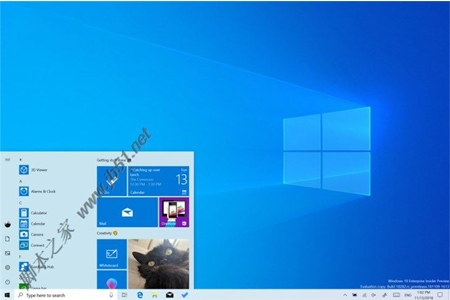 Windows 10 19H1快速预览版18282推送更新了,下文小编为大家带来了详细的 Build 18282更新修复内容,感兴趣的朋友可以一起看看2018-11-16
Windows 10 19H1快速预览版18282推送更新了,下文小编为大家带来了详细的 Build 18282更新修复内容,感兴趣的朋友可以一起看看2018-11-16
微软Win10更新十月版17763.107正式版ISO系统镜像下载
今天微软重新发布推送了2018 Windows 10更新十月版正式版,小编为大家带来了十月版17763.107正式版ISO系统镜像下载,一起看看吧2018-11-15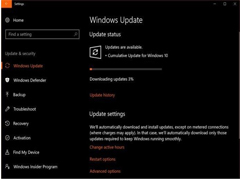
Win10更新十月版17763.134累积更新补丁型号KB4467708(附下载)
微软发布了Windows 10更新十月版17763.104,累积更新补丁为KB4464455,面向慢速和发布预览用户推出。感兴趣的朋友可以一起看看2018-11-15
Win10 19H1快速预览版18282今日推送 更新内容汇总
Win10 19H1快速预览版18282今日推送,这个版本主要带来了全新Light主题,Snip&Sketch也有了一个新的窗口剪辑选项,详细内容请看下文介绍,需要的朋友可以参考下2018-11-15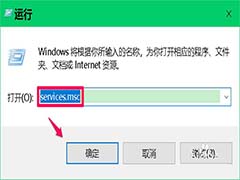 Win10 1809版有哪些功能可以关闭?Win10 1809版中有很多功能,想要关闭一些不想要的功能,该怎么关闭呢?下面我们就来看看详细的教程,需要的朋友可以参考下2018-11-14
Win10 1809版有哪些功能可以关闭?Win10 1809版中有很多功能,想要关闭一些不想要的功能,该怎么关闭呢?下面我们就来看看详细的教程,需要的朋友可以参考下2018-11-14 打印机我们天天都有接触,而且天天都在使用它打印资料。最近,有用户在使用打印机的时候出现故障,就是打印机出现了脱机的状态,而导致无法打印。那要如何解决这样的问题呢2018-12-03
打印机我们天天都有接触,而且天天都在使用它打印资料。最近,有用户在使用打印机的时候出现故障,就是打印机出现了脱机的状态,而导致无法打印。那要如何解决这样的问题呢2018-12-03


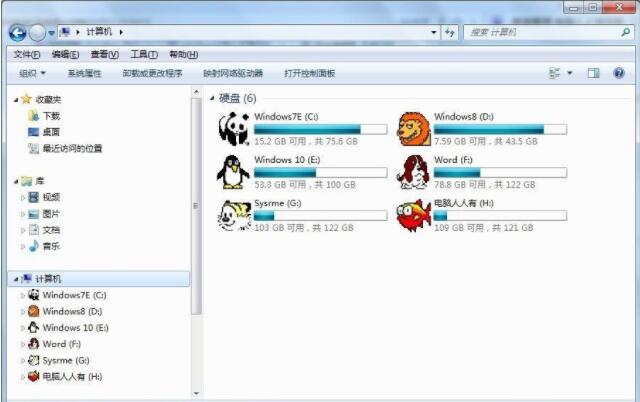

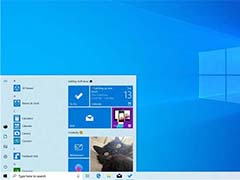

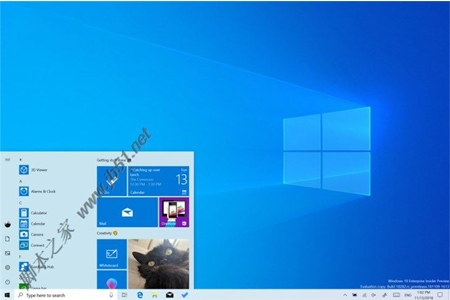

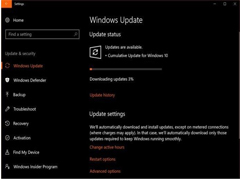

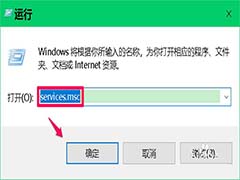

最新评论